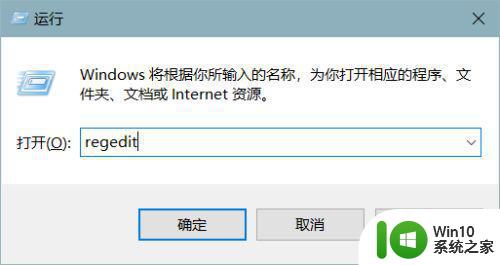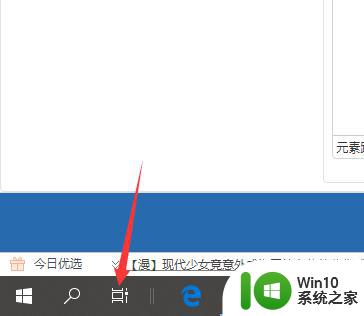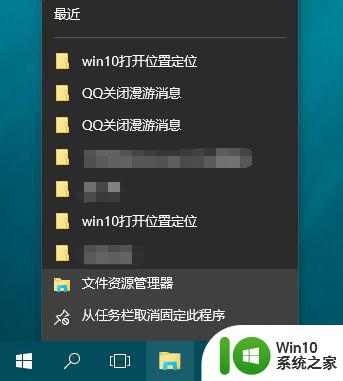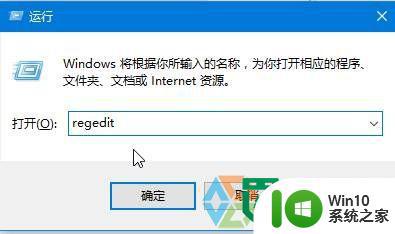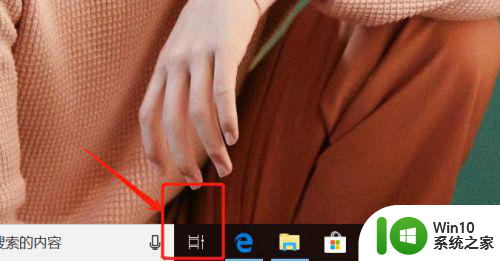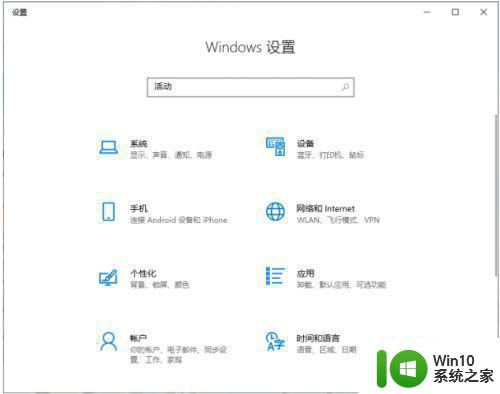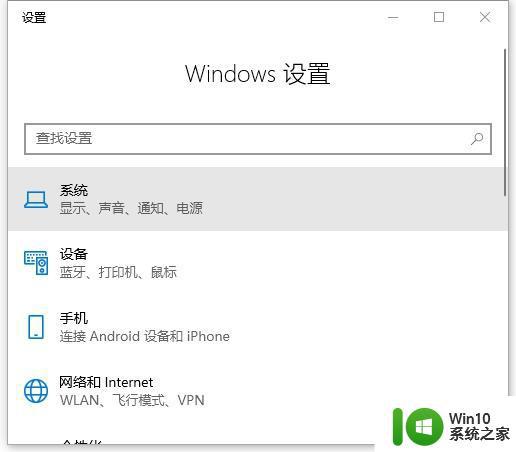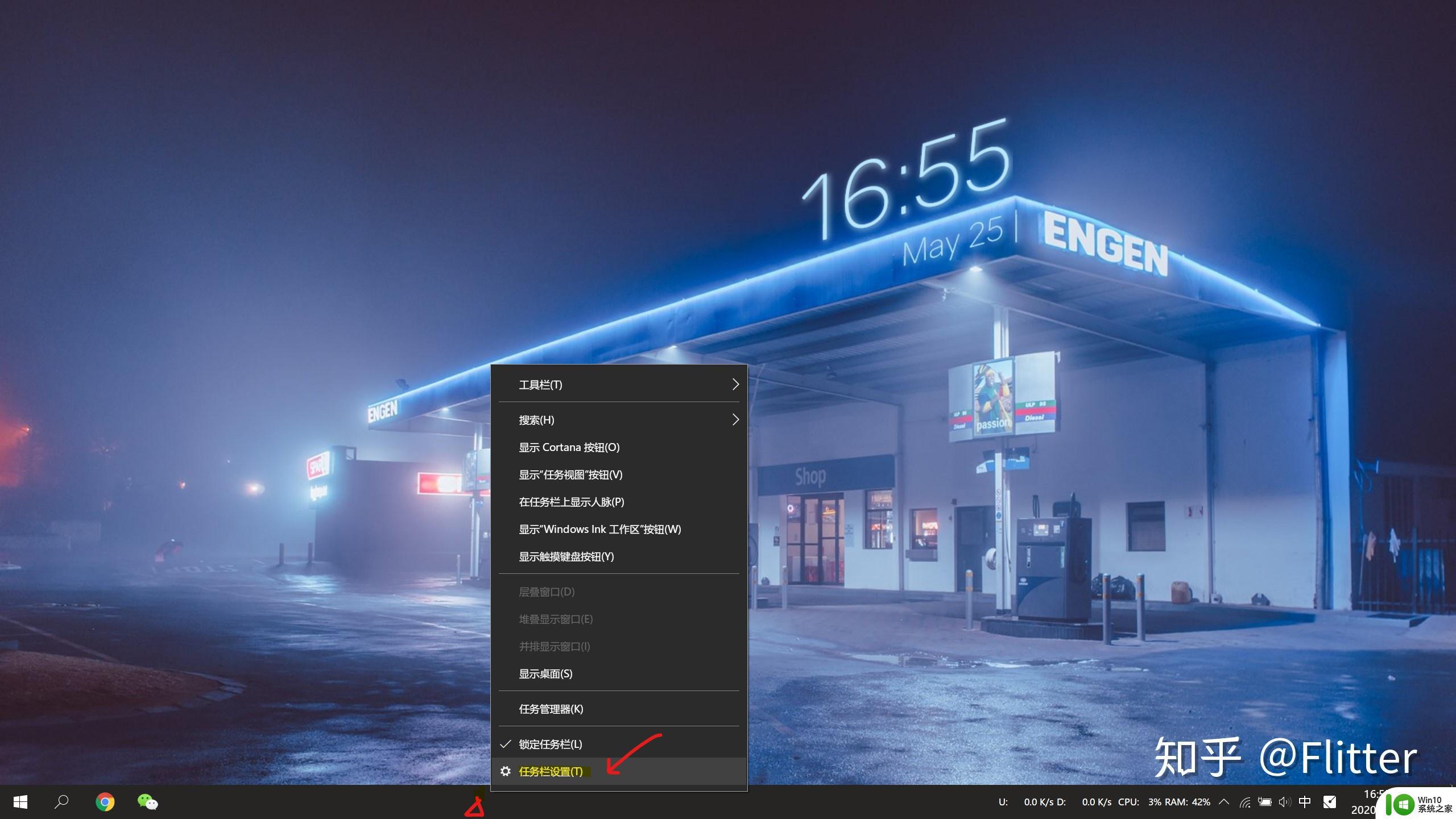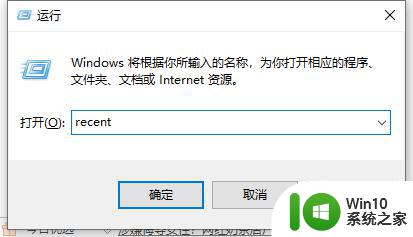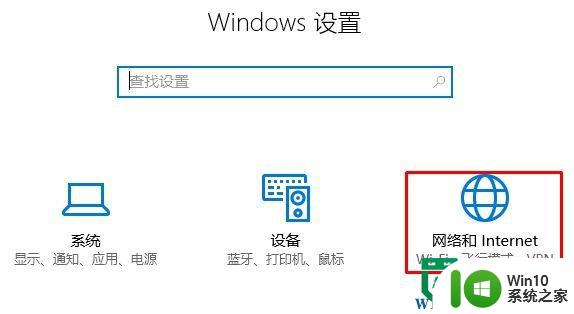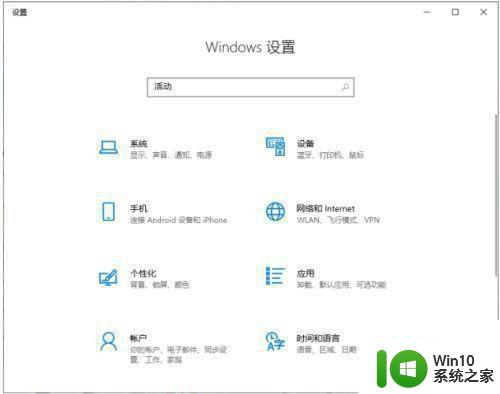win10记录电脑使用痕迹清除方法 win10电脑使用痕迹清除工具推荐
更新时间:2023-12-18 17:19:41作者:xiaoliu
在日常使用电脑的过程中,我们不可避免地会在系统中留下一些使用痕迹,这些痕迹可能包括浏览历史、文档记录、应用程序使用记录等等。虽然这些痕迹对于我们个人来说可能并不重要,但有时候我们可能需要更加注重隐私保护。为了解决这个问题,Win10提供了一些方法来清除电脑使用痕迹。还有一些工具可以帮助我们更加彻底地清除这些痕迹,保护我们的隐私安全。下面将介绍Win10记录电脑使用痕迹清除方法以及推荐的清除工具。
具体步骤如下:
1、首先点击开始菜单,然后打开设置。在Windows设置中搜索活动。
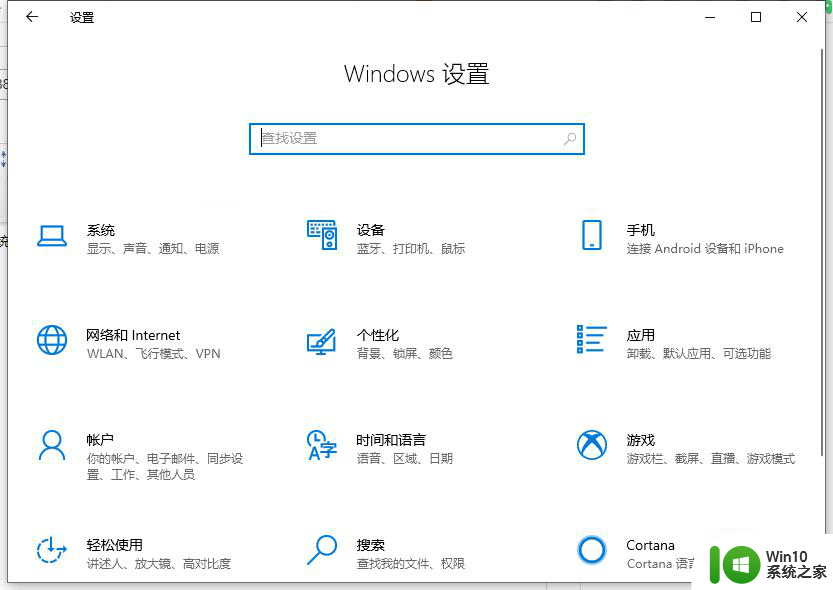
2、在搜索下拉中点击打开活动历史记录隐私设置。
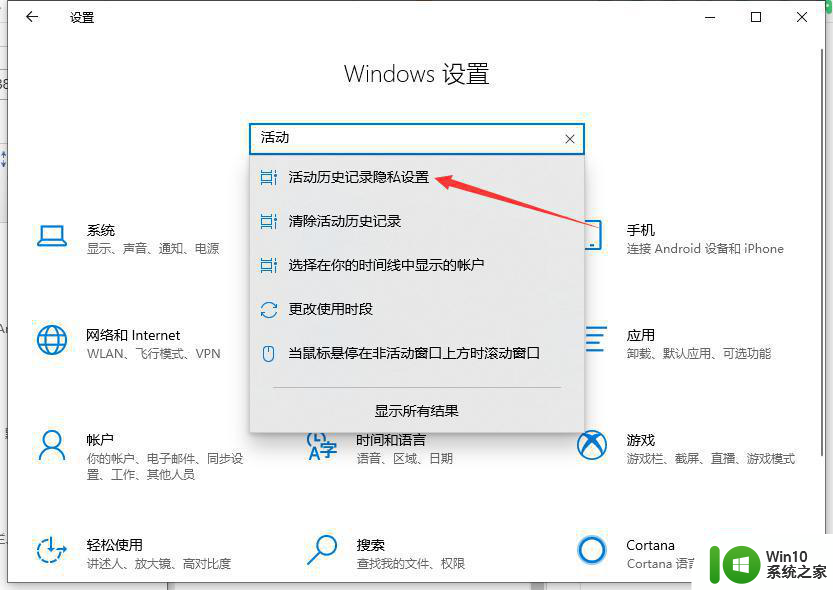
3、在这个界面中取消勾选“在此设备上存储我的活动历时记录”。
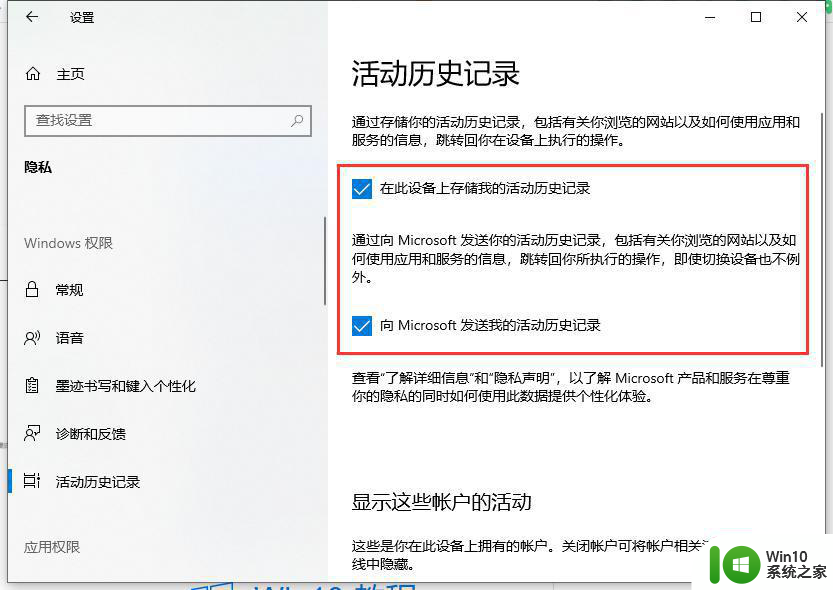
4、然后点击下方的清除即可。
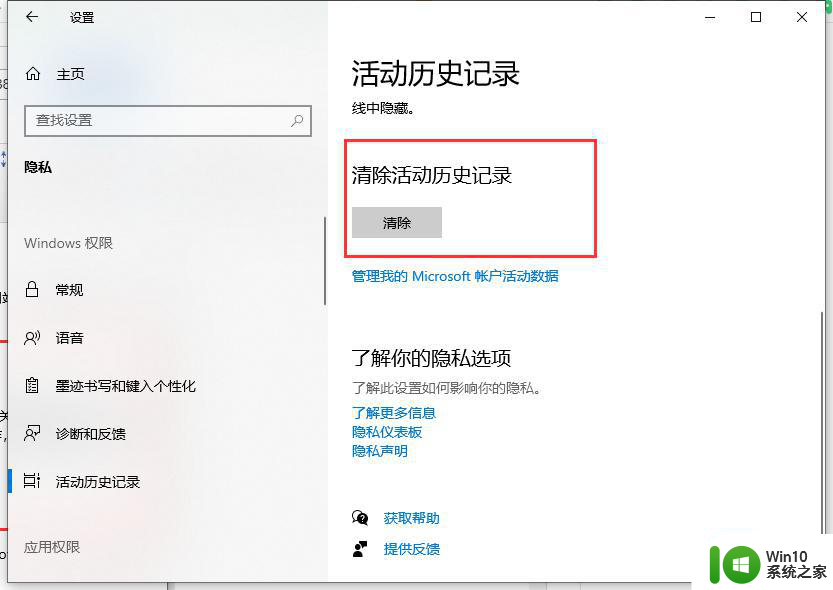
以上就是有关如何清除win10记录电脑使用痕迹的全部内容,如果你遇到相同情况,可以按照本文提供的方法来解决。